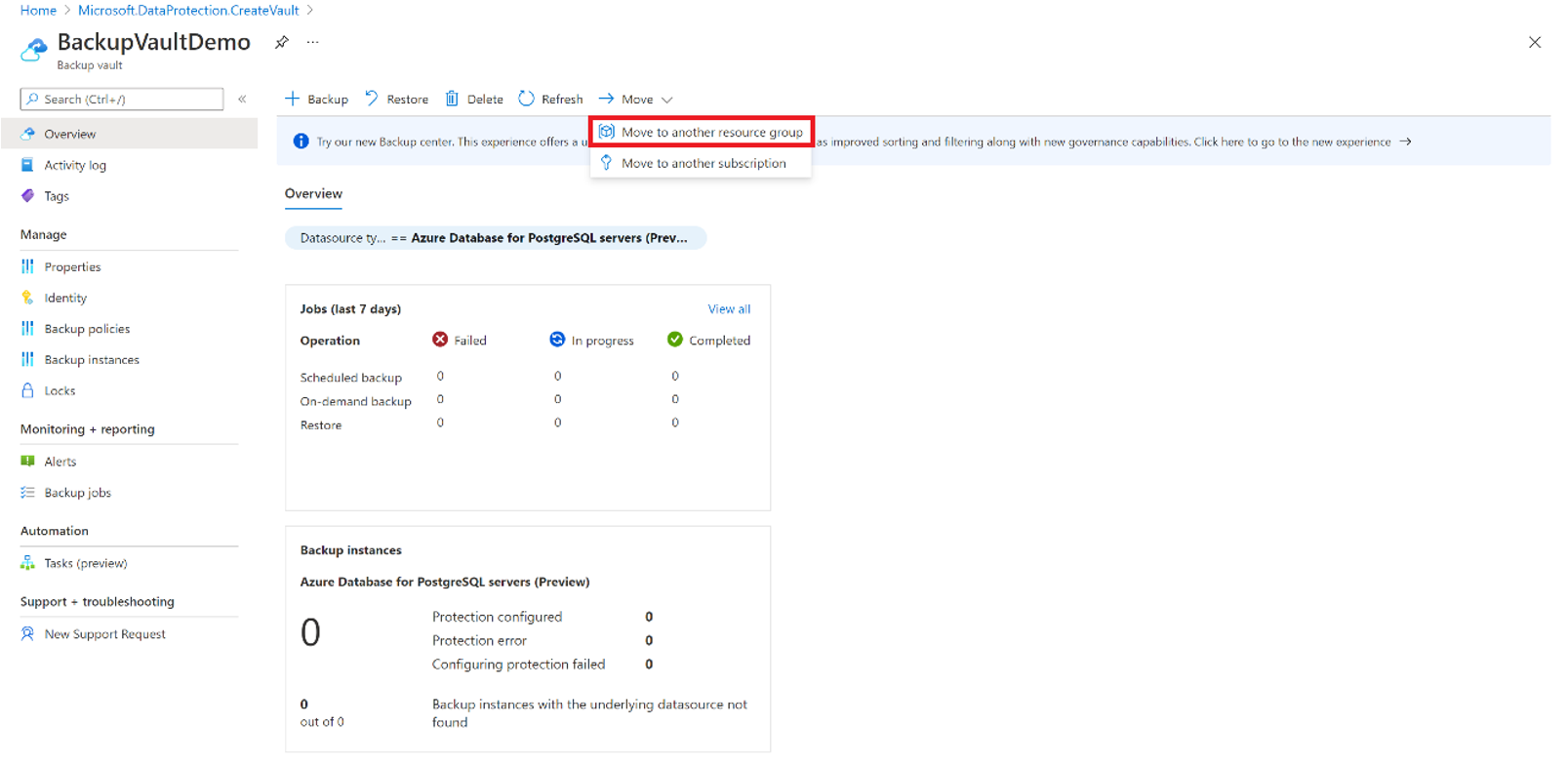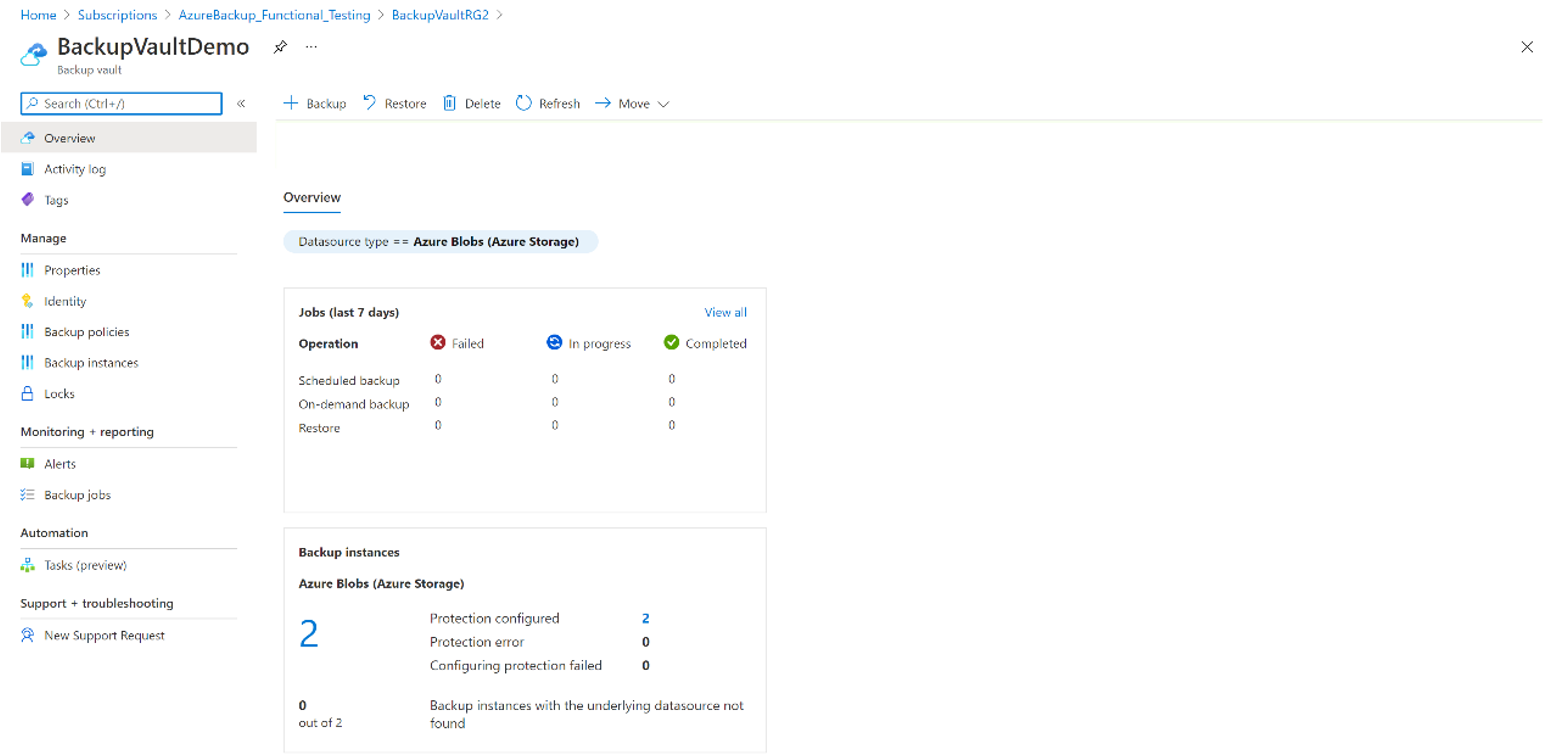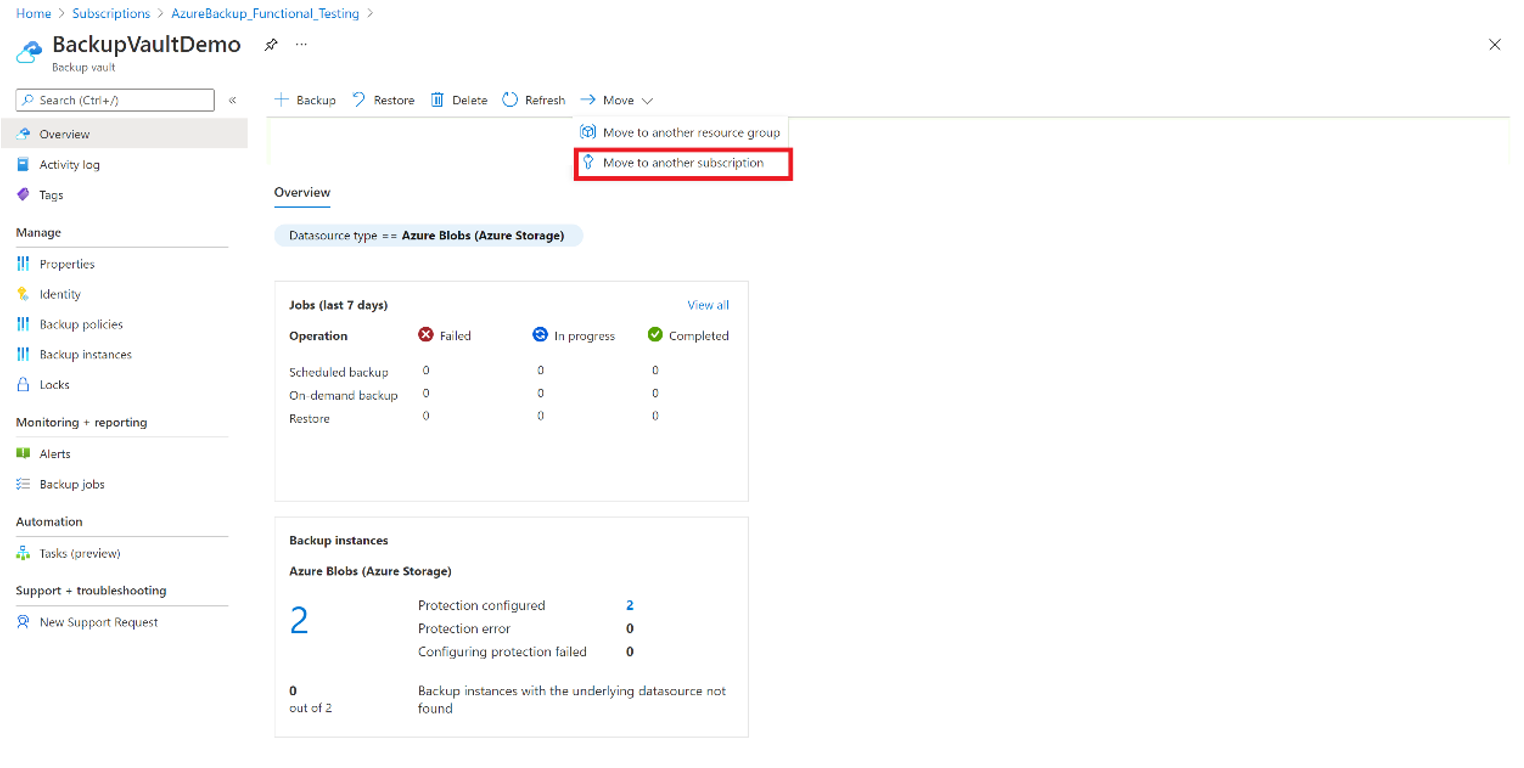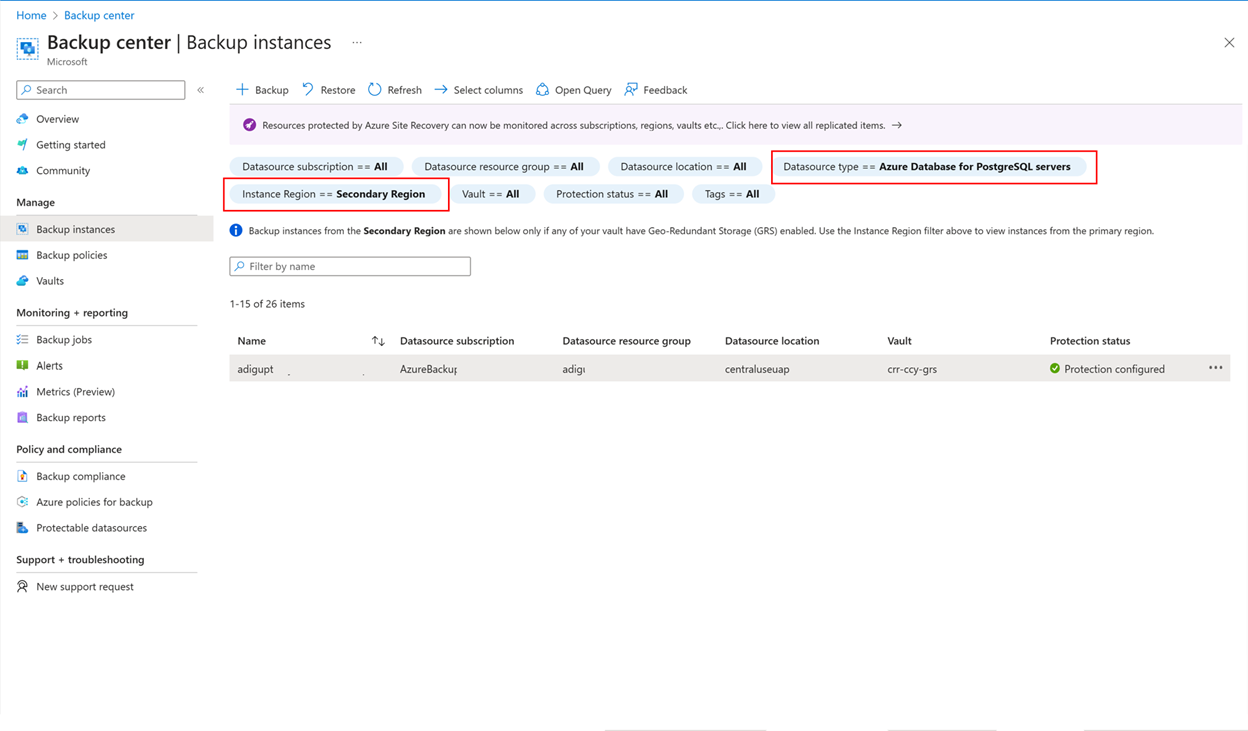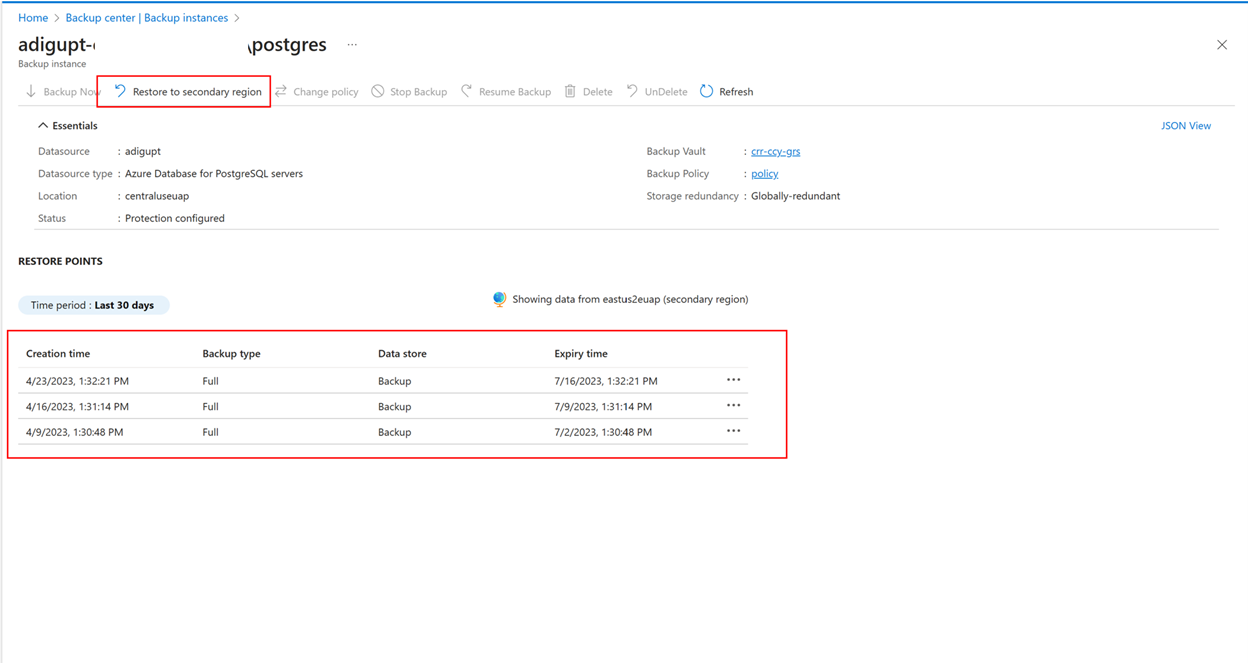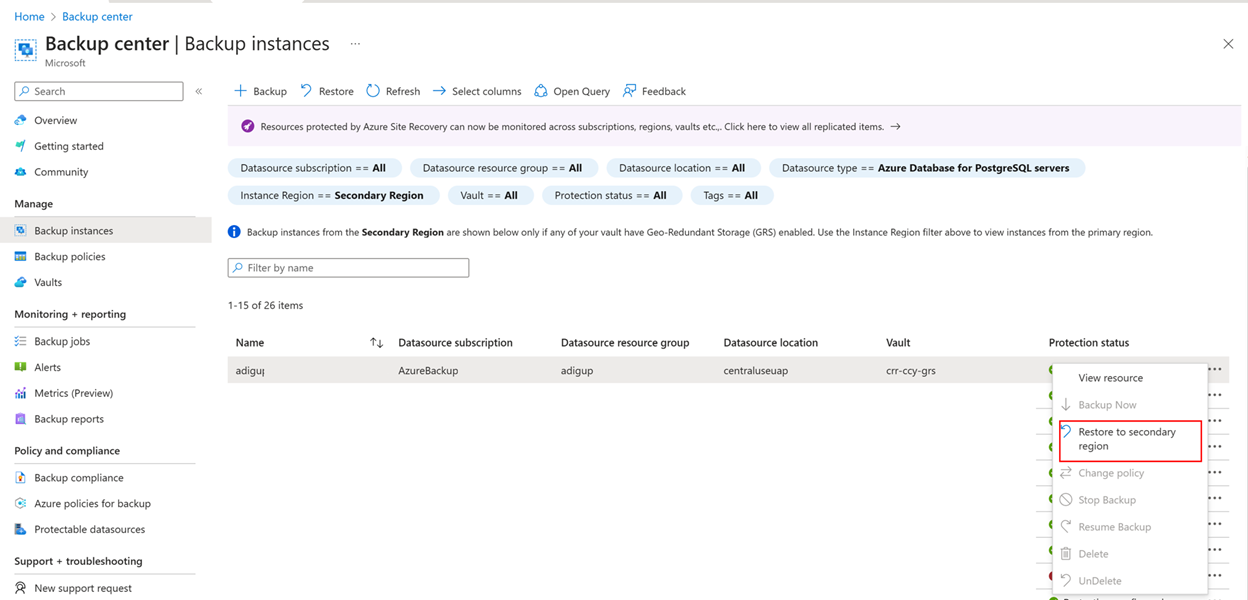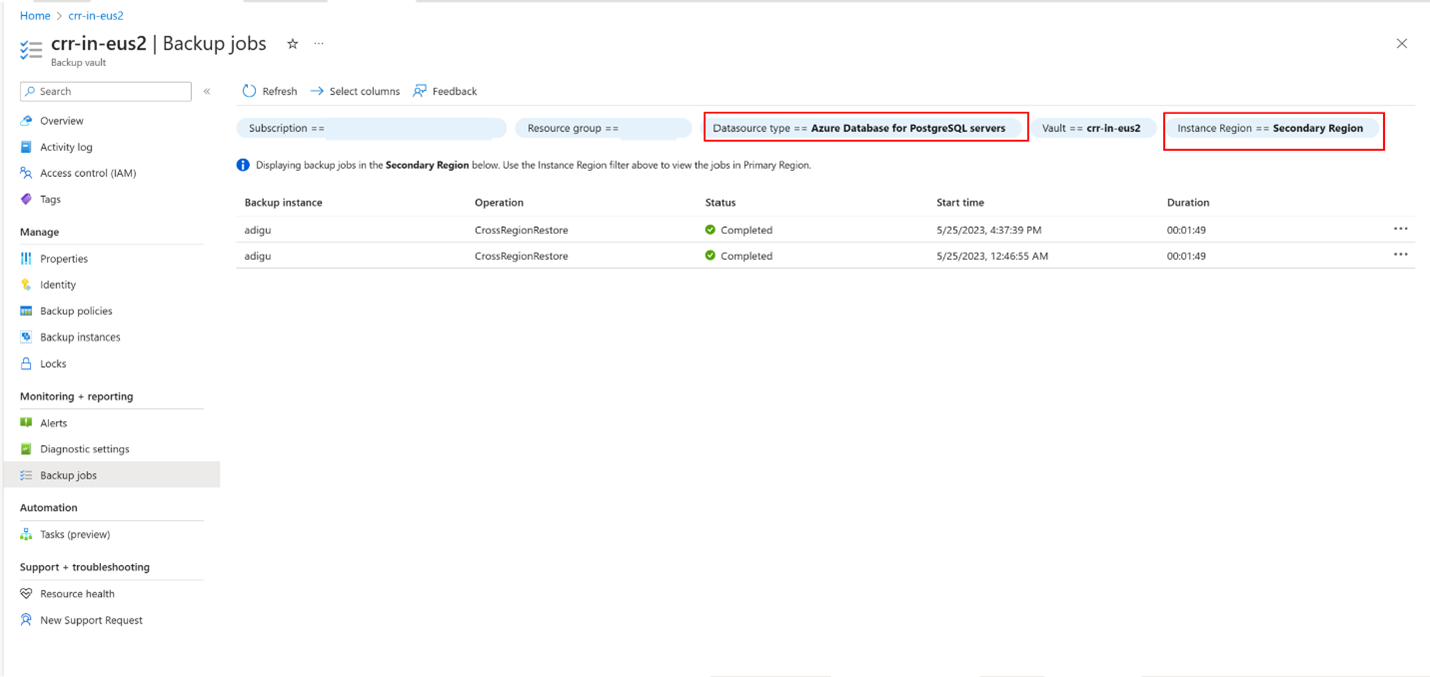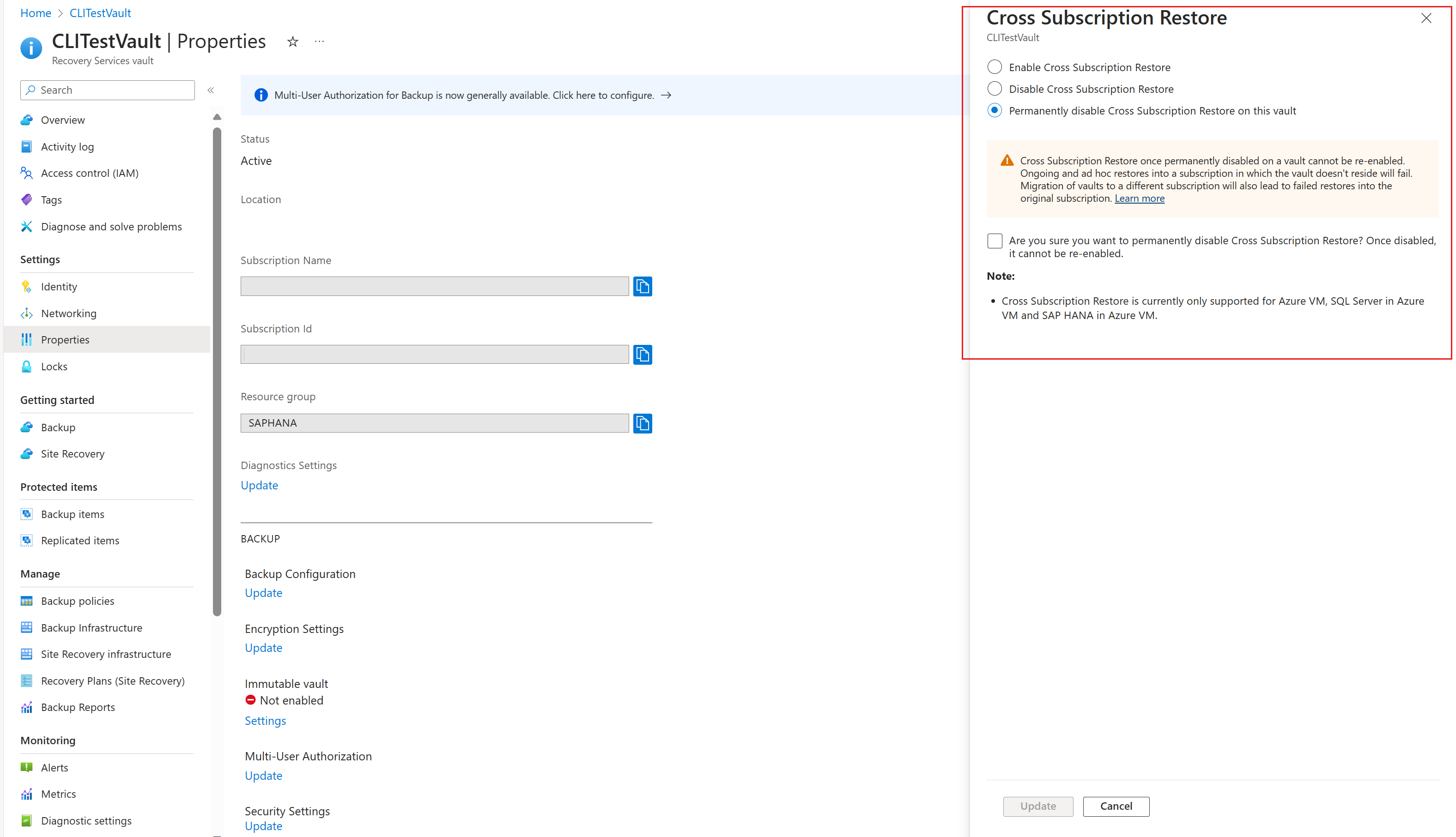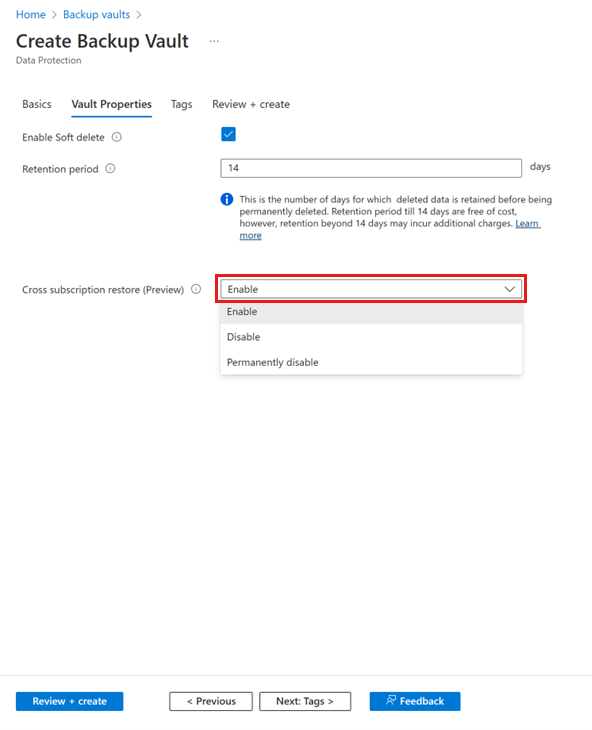Примечание.
Для доступа к этой странице требуется авторизация. Вы можете попробовать войти или изменить каталоги.
Для доступа к этой странице требуется авторизация. Вы можете попробовать изменить каталоги.
В этой статье описывается, как управлять хранилищами резервных копий после их создания.
Резервное хранилище — это объект хранения в Azure, содержащий данные резервных копий для определенных новых рабочих нагрузок, поддерживаемых Azure Backup. Такие хранилища можно использовать для хранения данных резервных копий различных служб Azure, таких как серверы Базы данных Azure для PostgreSQL и более новых рабочих нагрузок, которые будет поддерживать Azure Backup. Хранилища резервных копий упрощают организацию данных, одновременно снижая накладные затраты на управление. Хранилища резервных копий основаны на модели Azure Resource Manager, которая предоставляет функцию управления доступом на основе ролей Azure (Azure RBAC). Azure RBAC обеспечивает точное управление доступом в Azure. Azure предоставляет различные встроенные роли, кроме того, в службе архивации Azure доступны три встроенные роли для управления точками восстановления. Резервные хранилища совместимы с Azure RBAC, что позволяет ограничить доступ к резервному копированию и восстановлению: доступ будет предоставлен только определенному набору ролей пользователей. Подробнее.
Узнайте , как создать хранилище резервных копий с помощью Центра непрерывности бизнес-процессов Azure.
Мониторинг резервного хранилища и управление им
В этом разделе объясняется, как использовать панель мониторинга Обзор резервного хранилища для мониторинга резервных хранилищ и управления ими. Панель "Обзор" содержит две области: Задания и Экземпляры.
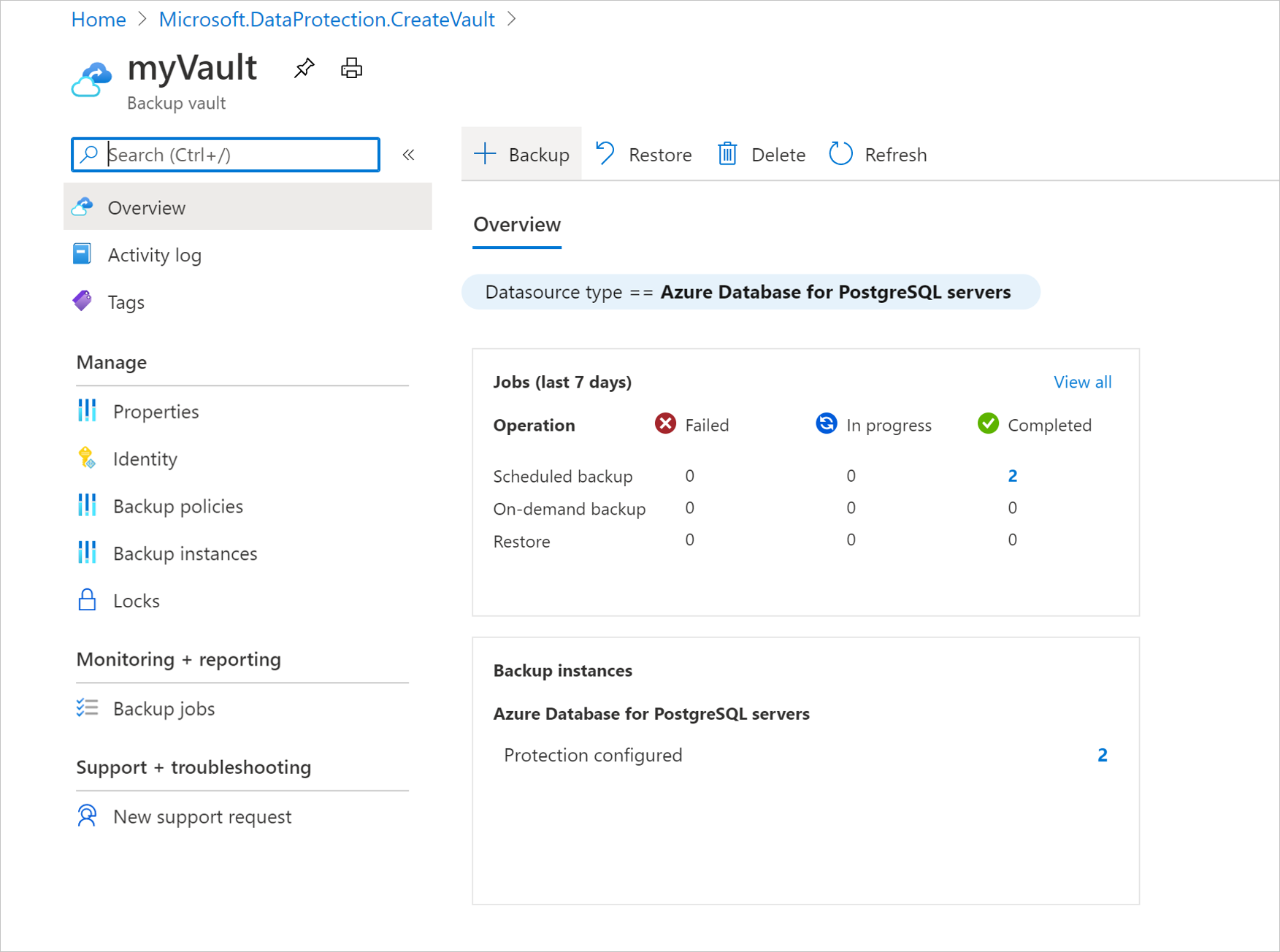
Управление экземплярами резервных копий
В области Экземпляры резервных копий можно увидеть обобщенное представление всех экземпляров резервных копий в резервном хранилище. Выбор любого из чисел в этой области позволяет просмотреть дополнительные сведения об экземплярах резервных копий для конкретного типа источника данных и состояния защиты.
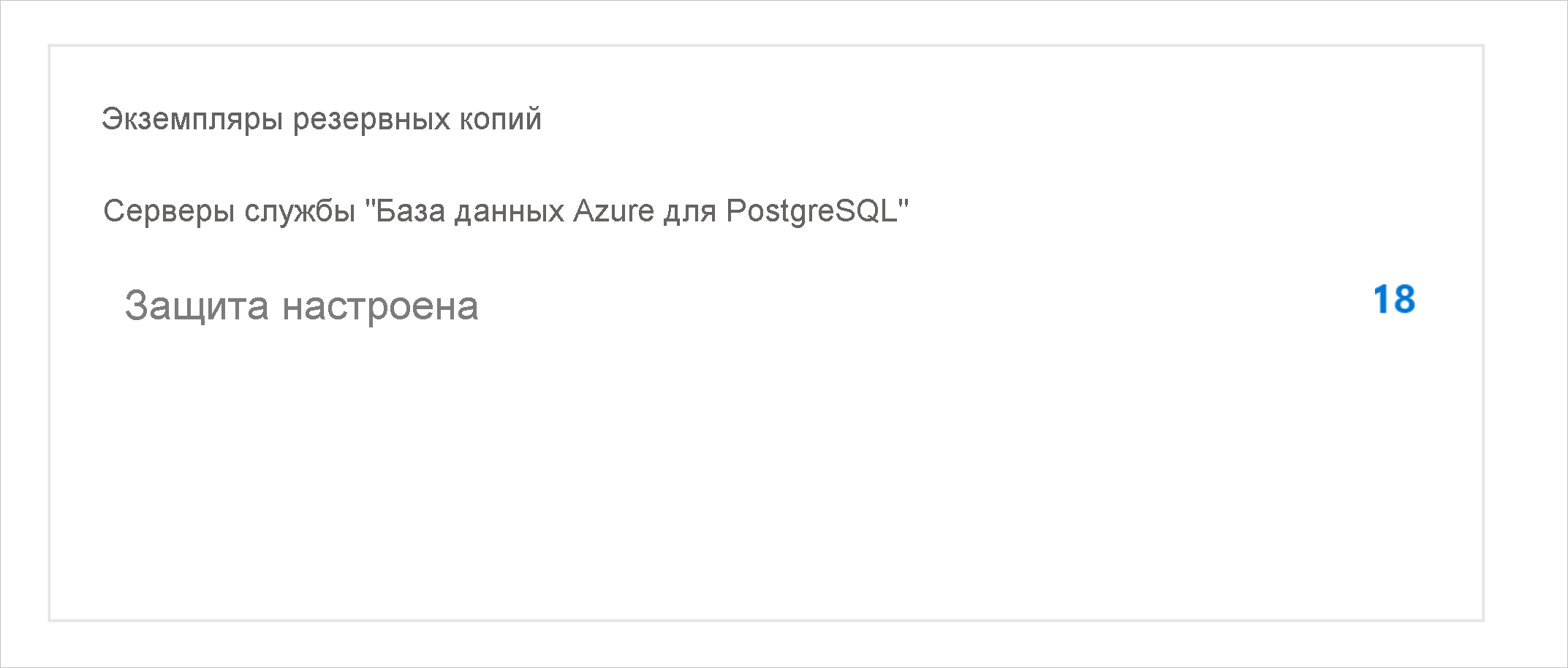
Управление заданиями архивации
В области Задания содержится обобщенное представление всех заданий, связанных с резервным копированием и восстановлением в резервном хранилище. Выбор любого из чисел в этом блоке позволяет просмотреть подробную информацию о заданиях для выбранного типа источника данных, операции и состояния.
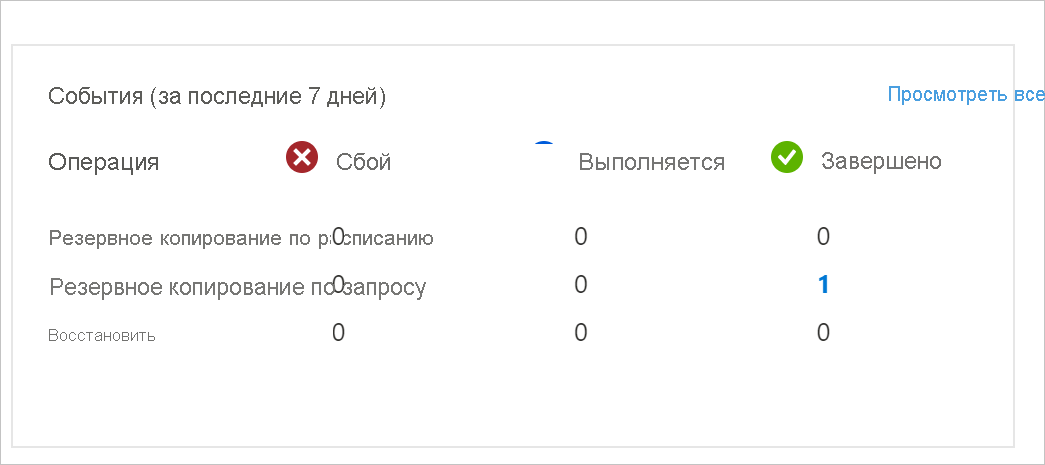
Оптимизация резервного копирования и восстановления с помощью Центра непрерывности бизнес-процессов Azure Copilot
Центр непрерывности бизнес-процессов Azure Copilot предоставляет новые возможности в области хранилища резервных копий, что позволяет настраивать и управлять безопасной, отказоустойчивой средой резервного копирования и восстановления:
- Увеличьте уровень безопасности , чтобы укрепить защиту для операций резервного копирования и аварийного восстановления.
- Анализировать сбои заданий, чтобы получить понимание причин для более точного анализа и быстрого разрешения.
- Настройте защиту для незащищенных ресурсов.
- Удалить хранилище.
- Эффективно устраняйте распространенные ошибки.
Узнайте больше об управлении хранилищем непрерывности бизнес-процессов и аварийного восстановления с помощью Copilot (предварительная версия).
Перемещение хранилища резервных копий между подписками и группами ресурсов Azure
В этом разделе объясняется, как переместить резервное хранилище (настроенное для Azure Backup) между подписками и группами ресурсов Azure с помощью портала Azure.
Примечание.
Вы также можете переместить резервное хранилище в другую группу ресурсов или подписку с помощью PowerShell и CLI.
Поддерживаемые регионы
Перемещение хранилища между подписками и группами ресурсов поддерживается во всех общедоступных и национальных регионах.
Перемещение резервного хранилища в другую группу ресурсов с помощью портала Azure
Войдите на портал Azure.
Откройте список резервных хранилищ и выберите хранилище, которое хотите переместить.
Панель управления хранилища отображает сведения о хранилище.
В меню Обзор хранилища щелкните Переместить, а затем выберите Переместить в другую группу ресурсов.
Примечание.
Только у администраторской подписки есть необходимые разрешения для перемещения хранилища.
В раскрывающемся списке Группа ресурсов выберите существующую группу ресурсов или выберите Создать, чтобы создать новую.
Подписка остается той же и автоматически заполняется.
Резервное хранилище, которое необходимо переместить, будет проверено на вкладке Ресурсы для перемещения. Этот процесс может занять несколько минут. Дождитесь завершения проверки.
Установите флажок Я понимаю, что инструменты и скрипты, связанные с перемещенными ресурсами, не будут работать, пока не будут обновлены используемые ими идентификаторы ресурсов для подтверждения, а затем нажмите кнопку Переместить.
Примечание.
После перемещения хранилища данных между группами ресурсов или подписками путь к ресурсу изменяется. После завершения операции перемещения необходимо обновить инструменты и скрипты, указав новый путь к ресурсу.
Перед выполнением других операций с хранилищем ожидайте завершения операции перемещения. Любые операции, выполняемые в резервном хранилище во время перемещения, завершатся сбоем. После завершения процесса резервное хранилище должно появиться в целевой группе ресурсов.
Внимание
Если вы столкнетесь с ошибкой при перемещении хранилища, обратитесь к разделу Коды ошибок и устранение неполадок.
Перемещение резервного хранилища в другую подписку с помощью портала Azure
Войдите на портал Azure.
Откройте список резервных хранилищ и выберите хранилище, которое хотите переместить.
Панель управления хранилища отображает сведения о хранилище.
В меню Обзор хранилища щелкните Переместить, а затем выберите Переместить в другую подписку.
Примечание.
Только у администраторской подписки есть необходимые разрешения для перемещения хранилища.
В раскрывающемся списке Подписки выберите существующую подписку.
Для перемещения хранилищ между подписками целевая подписка должна находиться в том же клиенте, что и исходная подписка. Чтобы переместить хранилище в другого арендатора, обратитесь к разделу Перенос подписки в другой каталог.
В раскрывающемся списке Группа ресурсов выберите существующую группу ресурсов или выберите Создать, чтобы создать новую.
Резервное хранилище, которое необходимо переместить, будет проверено на вкладке Ресурсы для перемещения. Этот процесс может занять несколько минут. Дождитесь завершения проверки.
Установите флажок Я понимаю, что инструменты и скрипты, связанные с перемещенными ресурсами, не будут работать, пока не будут обновлены используемые ими идентификаторы ресурсов для подтверждения, а затем нажмите кнопку Переместить.
Примечание.
После перемещения хранилища данных между группами ресурсов или подписками путь к ресурсу изменяется. После завершения операции перемещения необходимо обновить инструменты и скрипты, указав новый путь к ресурсу.
Перед выполнением других операций с хранилищем ожидайте завершения операции перемещения. Любые операции, выполняемые в резервном хранилище во время перемещения, завершатся сбоем. После завершения процесса резервное хранилище должно появиться в целевой подписке и группе ресурсов.
Внимание
Если вы столкнетесь с ошибкой при перемещении хранилища, обратитесь к разделу Коды ошибок и устранение неполадок.
Выполнение восстановления из одного региона в другой с помощью портала Azure.
Опция восстановления между регионами позволяет восстановить данные в вторичном парном регионе Azure. Чтобы настроить восстановление между регионами для хранилища резервных копий, выполните следующие действия.
Войдите на портал Azure.
Создайте новое хранилище резервных копий или выберите существующее хранилище резервных копий, а затем включите восстановление между регионами, перейдя к свойству> восстановления между регионами и нажав кнопку "Включить".
Перейдите в область обзора хранилища резервных копий и настройте резервную копию для базы данных PostgreSQL.
После завершения резервного копирования в основном регионе может потребоваться до 12 часов , чтобы точка восстановления в основном регионе реплицировалась в дополнительный регион.
Чтобы проверить доступность точки восстановления во вторичном регионе, перейдите в Backup center>Backup Instances>, установите фильтр на Azure Database для серверов PostgreSQL, отфильтруйте регион экземпляра как вторичный регион, а затем выберите необходимый экземпляр резервного копирования.
Теперь перечислены точки восстановления, доступные в дополнительном регионе.
Выберите Восстановить в запасной регион.
Можно также активировать восстановление из соответствующего экземпляра резервного копирования.
Выберите "Восстановить в дополнительный регион", чтобы просмотреть выбранный целевой регион , а затем выберите соответствующую точку восстановления и параметры восстановления.
После запуска восстановления можно отслеживать завершение операции восстановления в разделе "Задания резервного копирования" хранилища резервных копий, отфильтровав тип рабочей нагрузки заданий на База данных Azure для PostgreSQL серверах и регионе экземпляра в дополнительный регион.
Примечание.
Восстановление между регионами в настоящее время доступно только для серверов PostgreSQL.
Восстановление межподписочное с помощью портала «Azure»
Некоторые источники данных резервного хранилища поддерживают восстановление в подписку, отличную от подписки машины-источника. Восстановление между подписками (CSR) включено для существующих хранилищ данных по умолчанию, и его можно использовать, если он поддерживается для предназначенного источника данных.
Примечание.
Эта функция в настоящее время не поддерживается для резервного копирования Службы Azure Kubernetes (AKS) и Службы Azure VMware (AVS).
Чтобы выполнить восстановление кросс-подписки, выполните следующие действия.
- В хранилище резервных копий перейдите к Экземпляру резервного копирования>Восстановление.
- Выберите подписку, в которую требуется восстановить, и нажмите кнопку "Восстановить".
Могут возникнуть случаи, когда необходимо отключить восстановление из разных подписок в зависимости от вашей облачной инфраструктуры. Вы можете включить, отключить или полностью отключить функцию "Восстановление между подписками" для существующих хранилищ, выбрав хранилище резервного копирования>Свойства>Восстановление между подписками.
Вы также можете выбрать состояние CSR во время создания хранилища резервных копий.
Примечание.
- CSR после окончательного отключения в сейфе нельзя повторно включить, так как это необратимая операция.
- Если CSR отключен, но не окончательно отключен, то вы можете отменить операцию, выбрав Хранилище>Свойства>Восстановление между подписками>Включить.
- Если при отключении или окончательном отключении CSR хранилище резервных копий перемещается в другую подписку, восстановление в исходную подписку завершится ошибкой.
Управление предупреждениями
Вы можете настроить оповещения на основе Azure Monitor и управлять ими в области оповещений в хранилище резервных копий. Подробнее.